Computer sammeln mit der Zeit eine unglaubliche Menge an Datenmüll an. Selten haben wir jedoch die Zeit dafür, in jedem Unterordner nach Datenmüll Ausschau zu halten. Das Betriebssystem Windows 10 bietet diesbezüglich eine kostenlose und praktische Funktion: die Speicheroptimierung auf der Festplatte.
So wird Datenmüll automatisch entfernt
Windows 10 sorgt mit dieser Funktion automatisch für weiteren Speicherplatz. Nutzer müssen dabei nicht mehr selbst den Windows Papierkorb leeren oder sogar manuell temporäre Dateien löschen. Das Zeitalter der Cleaner-Programme ist offenbar hiermit auch vorbei.
Damit die Funktion aktiviert werden kann, müsset Ihr in den Einstellungen nachsehen. Das geht durch die Suche ganz einfach. Wenn Ihr die Windows-Taste drückt und anschließend „Speicheroptimierung“ eintippt, dann sollte bereits die Funktion erscheinen.
Sollte das nicht der Fall sein, dann geht Ihr wie folgt vor:
1. Drückt die Windows-Taste oder klickt auf das Windows-Symbol in der Taskleiste
2. Drückt das Zahnrad-Symbol und öffnet die Windows-Einstellungen
3. Klickt auf „System“
4. Sucht nach „Speicher“ im Menü
5. Die Option „Speicheroptimierung“ aktivieren
Unter „Automatische Freigabe von Speicherplatz ändern“ könnt Ihr einstellen, welche Dateien Windows löschen soll. Alternativ kann mit dem Klick auf „Jetzt Speicherplatz freigeben“ die benannten Dateien sofort gelöscht werden.
Hinweis: In den Dateien könnten sich auch Daten von vorherigen Windows-Versionen vorfinden. Diese Daten können mehrere Gigabyte-Speicher beanspruchen. Das Betriebssystem löscht diese Dateien automatisch. Außer wenn die jetzige Windows-Version definitiv behalten werden soll, ist hier Vorsicht geboten.
Warum sollte der Datenmüll entfernt werden?
Es gibt viele Möglichkeiten, um einen Computer wieder auf Vordermann zu bringen. Mit der Zeit werden die Geräte aufgrund der enormen Menge an Daten träge. Die Daten werden gar nicht benötigt, aber dennoch geladen. Im Folgenden finden Sie weitere Tipps, damit Eure IT-Anwendungen wieder ordentlich funktionieren. Für weitere Methoden und Optionen werden die Ivanti IT Lösungen empfohlen.
Programme auf Autostart beenden
Viele Programme erlauben sich bei der Installation zu fragen, ob das Programm automatisch gestartet werden soll. Das ist vielleicht anfangs praktisch, aber mit der Zeit häufen sich die Programme. Damit der Start von einem Windows-Rechner schneller gelingt, sollten Autostart-Programme geschlossen werden. Virenscanner oder Sicherheitsprogramme wie diverse Firewalls sollten aber von den Einstellungen unberührt bleiben.
Unnötiges aus der Registierungsdatei entfernen
Datenmüll entsteht insbesondere, wenn häufig Programme installiert und wieder deinstalliert werden. Bei jeder Installation nimmt der Rechner direkt einen Eintrag in der Registierungsdatei vor — der sogenannten Registry.
Bei jedem Start des Rechners wird dabei die Datei abgefragt. Leider werden nicht immer die Einträge aus gelöschten Programmen entfernt und so kommt es, dass der Start nach einiger Zeit deutlich länger dauert.
Otto-Normalverbraucher sollten die Registry nicht abändern, denn es können irreparable Schäden am System entstehen. Dafür solltet Ihr immer einen Experten beauftragen.
Doppelungen verschlingen Festplattenspeicher
Sobald sich der freie Speicherplatz dem Ende zuneigt, lohnt es sich einen Blick auf die installierten Programme zu werfen. Gibt es Programme, die eigentlich gar nicht mehr genutzt werden? Oft gibt es auch Doppelungen — zwei Programme für die Fotobearbeitung sind eigentlich nicht nötig. Ebenso sind drei Virenscanner keine Option, denn die Programme behindern sich gegenseitig.
Nicht alle Programme lassen sich einwandfrei deinstallieren. Sollte kein akuter Platznot herrschen, dann kann die Software auch erstmal auf dem Rechner belassen werden.
Ist der Festplattenspeicher erweiterbar?
Die Festplatte kann in jedem Rechner erweitert werden. Das sollte aber ebenfalls stets von einem Fachmann gelöst werden. Wer unbedarft diese Datei abändert, riskiert einen Schaden an der Hardware. Vergessen Sie nicht vor diesen Arbeiten ein Backup der Daten anzufertigen.
Bei All-in-One-PCs ist die Aufgabe um ein Vielfaches schwieriger und oftmals auch nicht vom Experten lösbar. In diesem Falle müsste der Computer beim Hersteller eingeschickt werden. Vielmehr würde eine lokale Netzwerk-Festplatte zur Ablage von Dateien eher Sinn machen.




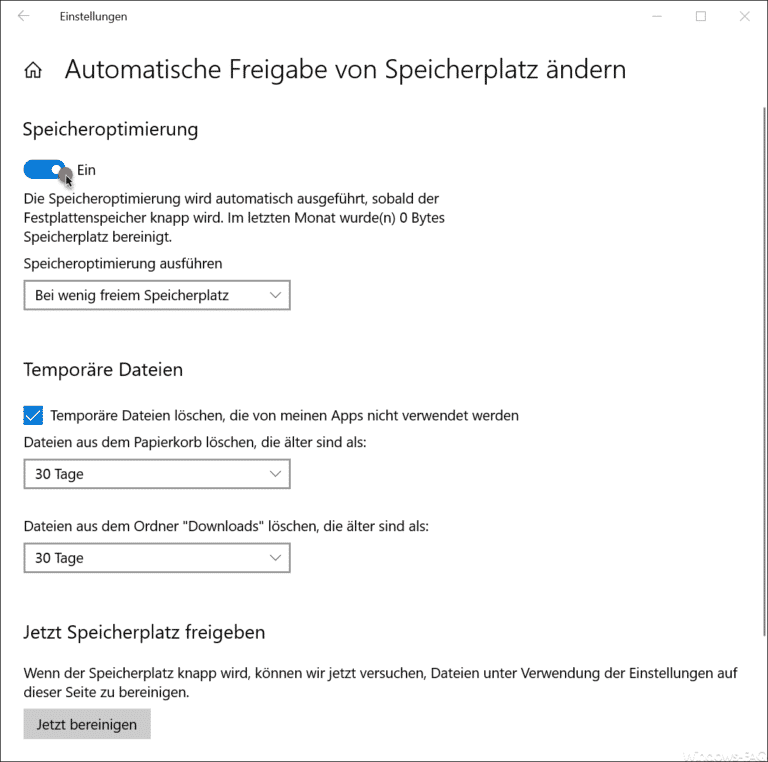

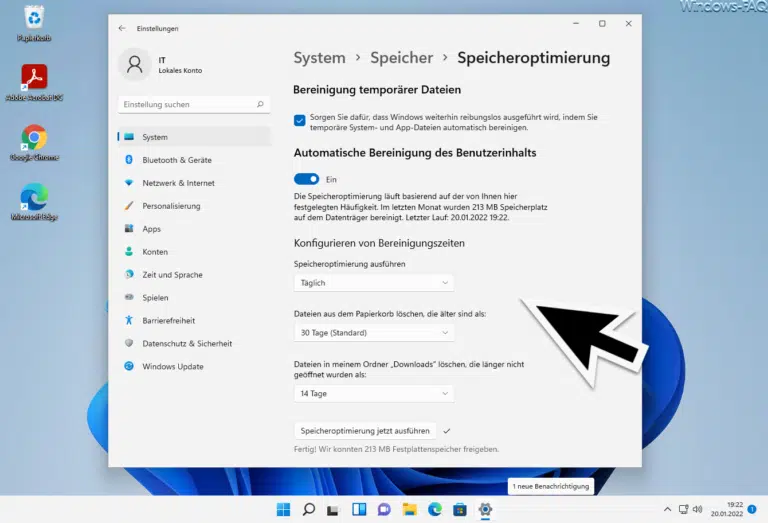










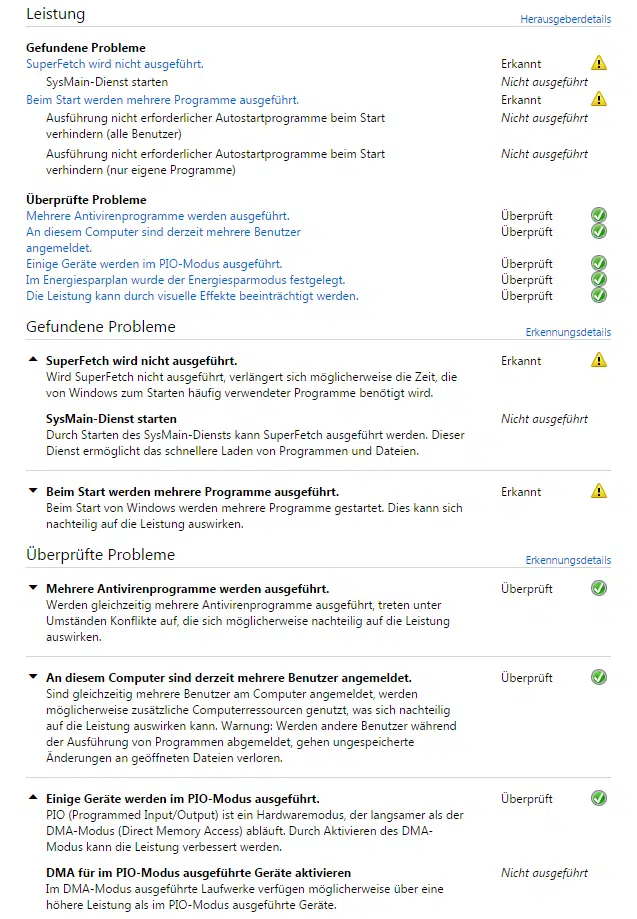
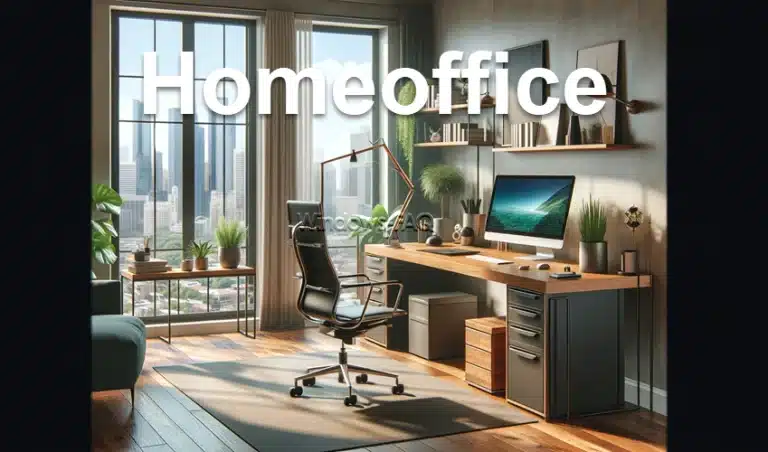



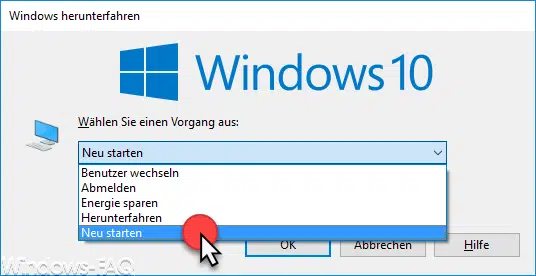







Neueste Kommentare